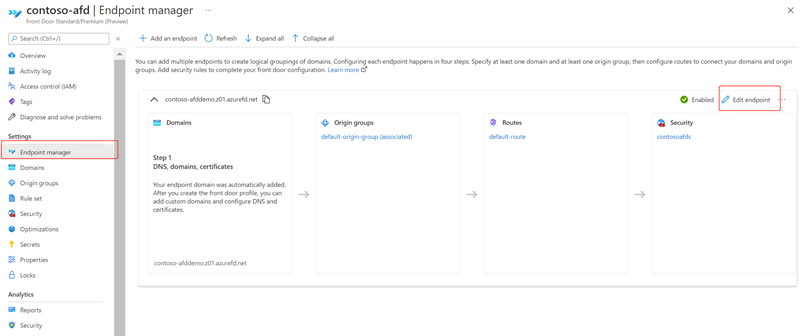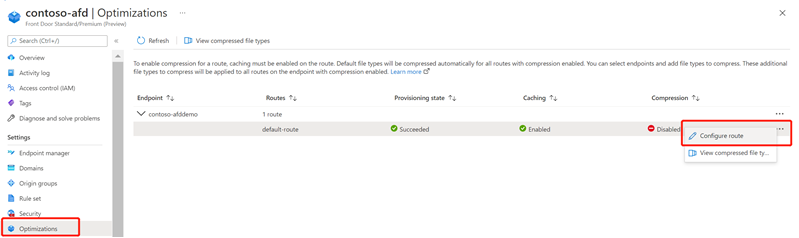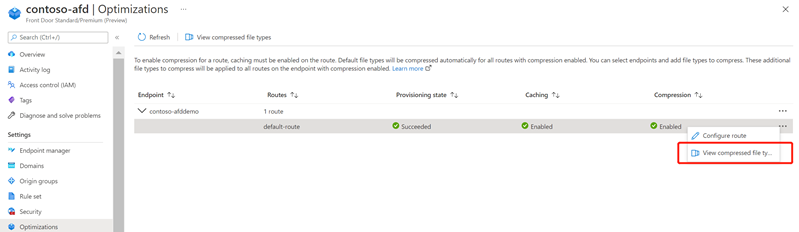Zvýšení výkonu komprimací souborů ve službě Azure Front Door
Komprese souborů je efektivní metoda ke zlepšení rychlosti přenosu souborů a zvýšení výkonu načítání stránky. Server komprimuje soubor, aby před odesláním zmenšil jeho velikost. Komprese souborů může snížit náklady na šířku pásma a poskytnout uživatelům lepší prostředí.
Komprese souborů můžete povolit dvěma způsoby:
- Povolení komprese na serveru původu Azure Front Door předává komprimované soubory a doručuje je klientům, kteří je požadují.
- Povolení komprese přímo na serverech POP služby Azure Front Door (komprese za běhu) V tomto případě Azure Front Door zkomprimuje soubory a odešle je koncovým uživatelům.
Poznámka:
Požadavky na rozsah se můžou komprimovat do různých velikostí. Azure Front Door vyžaduje, Content-Length aby hodnoty hlavičky odpovědi byly stejné pro všechny požadavky GET HTTP. Pokud klienti odesílají požadavky na rozsah bajtů s hlavičkou Accept-Encoding , která vede k reakci na původ s různými délkami obsahu, azure Front Door vrátí chybu 503. Kompresi můžete zakázat buď u zdroje nebo služby Azure Front Door, nebo můžete vytvořit pravidlo stroje pravidel, které odebere hlavičku Accept-Encoding z požadavků na rozsah bajtů.
Důležité
Změny konfigurace služby Azure Front Door trvá až 10 minut, než se rozšíří v celé síti. Pokud pro koncový bod CDN nastavujete kompresi poprvé, zvažte čekání na 1 až 2 hodiny před řešením potíží, abyste se ujistili, že se nastavení komprese rozšířilo do všech bodů OCHRANY.
Povolení komprese
Poznámka:
Komprese ve službě Azure Front Door je součástí funkce Povolit Ukládání do mezipaměti ve službě Route. Pouze když povolíte Ukládání do mezipaměti, můžete využít kompresi ve službě Azure Front Door.
Kompresi můžete povolit následujícími způsoby:
- Během rychlého vytváření – když povolíte ukládání do mezipaměti, můžete povolit kompresi.
- Během vlastního vytváření – povolí ukládání do mezipaměti a kompresi při přidávání trasy.
- Ve Správci služby Front Door.
- Na stránce Optimalizace.
Povolení komprese ve Správci služby Front Door
Na stránce profilu Služby Azure Front Door Standard/Premium přejděte do Správce služby Front Door a vyberte koncový bod, který chcete povolit kompresi.
V rámci koncového bodu vyberte trasu, pro kterou chcete povolit kompresi.
Ujistěte se, že je zaškrtnuté políčko Povolit ukládání do mezipaměti , a zaškrtněte políčko Povolit kompresi.
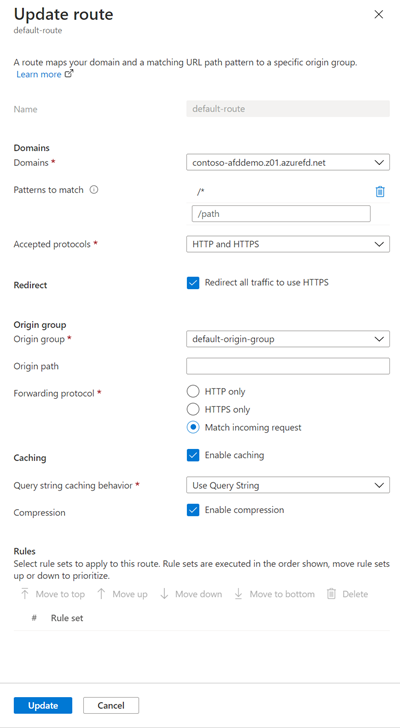
Výběrem možnosti Aktualizovat uložte konfiguraci.
Povolení komprese v optimalizacích
Na stránce profilu Azure Front Door Standard/Premium přejděte do části Optimalizace v části Nastavení. Rozbalením koncového bodu zobrazíte seznam tras.
Vyberte tři tečky vedle trasy, která má zakázanou kompresi. Pak vyberte Konfigurovat trasu.
Ujistěte se, že je zaškrtnuté políčko Povolit ukládání do mezipaměti , a zaškrtněte políčko Povolit kompresi.
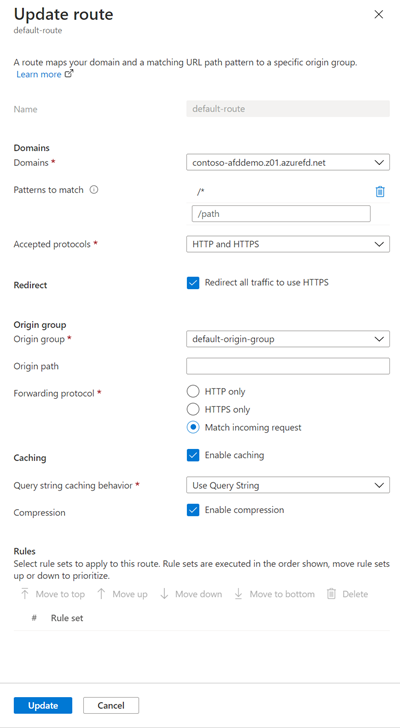
Vyberte Aktualizovat.
Úprava typu obsahu komprese
Výchozí seznam typů MIME můžete změnit na stránce Optimalizace.
Na stránce profilu Azure Front Door Standard/Premium přejděte do části Optimalizace v části Nastavení. Pak vyberte trasu s povolenou kompresí.
Vyberte tři tečky vedle trasy, která má povolenou kompresi. Pak vyberte Zobrazit komprimované typy souborů.
Odstraňte výchozí formáty nebo vyberte Přidat a přidejte nové typy obsahu.
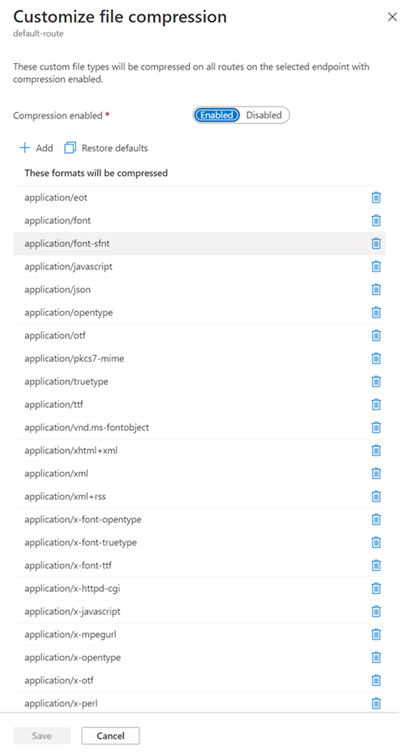
Výběrem možnosti Uložit aktualizujte konfiguraci komprese.
Zakázání komprese
Kompresi můžete zakázat následujícími způsoby:
- Zakažte kompresi v trase Správce služby Azure Front Door.
- Zakažte kompresi na stránce Optimalizace.
Zakázání komprese ve Správci služby Azure Front Door
Na stránce profilu Azure Front Door Standard/Premium přejděte do správce služby Front Door v části Nastavení.
Vyberte trasu, u které chcete zakázat kompresi. Zrušte zaškrtnutí políčka Povolit kompresi.
Výběrem možnosti Aktualizovat uložte konfiguraci.
Zakázání komprese v optimalizacích
Na stránce profilu Azure Front Door Standard/Premium přejděte do části Optimalizace v části Nastavení. Pak vyberte trasu s povolenou kompresí.
Vyberte tři tečky vedle trasy, která má povolenou kompresi, a pak vyberte Konfigurovat trasu.
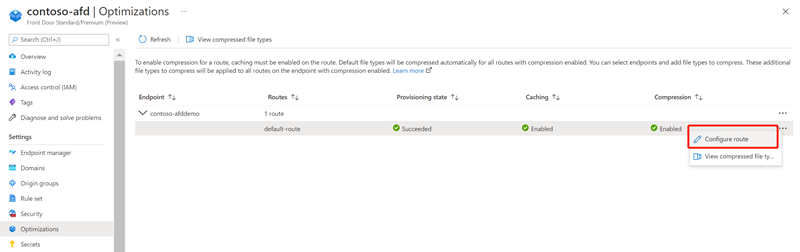
Zrušte zaškrtnutí políčka Povolit kompresi.
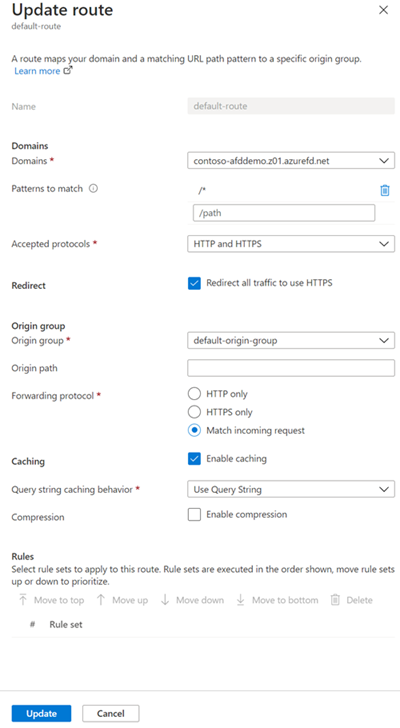
Výběrem možnosti Aktualizovat uložte konfiguraci.
Pravidla komprese
Ve službě Azure Front Door se komprimují pouze oprávněné soubory. Pokud chcete mít nárok na kompresi, soubor musí:
- Be of a MIME type
- Být větší než 1 kB
- Být menší než 8 MB
Tyto profily podporují následující kódování komprese:
- gzip (GNU zip)
- brotli
Pokud požadavek podporuje více než jeden typ komprese, má přednost komprese brotli.
Když požadavek na prostředek určuje kompresi gzip a výsledkem požadavku je neúspěšná mezipaměť, Azure Front Door provede kompresi prostředku gzip přímo na serveru POP. Poté se komprimovaný soubor obsluhuje z mezipaměti.
Pokud zdroj k odesílání dat do protokolu POP služby Azure Front Door používá blokované kódování přenosu (CTE), komprese se nepodporuje.
Další kroky
- Informace o konfiguraci první sady pravidel
- Další informace o podmínkách shody sady pravidel
- Další informace o sadě pravidel služby Azure Front Door